Administratieve taken vergen vaak veel tijd. Het beheren van zowel administratieve taken alsook het daadwerkelijke werk is iets waar velen onder ons dagelijks mee worstelen. Dit kwartaal presenteren we je een aantal updates die ervoor zorgen dat je minder tijd hoeft te besteden aan administratieve taken en je je kunt concentreren op hetgeen er echt toe doet.
Belangrijkste punten:
- SuperOffice Instellingen & onderhoud: een krachtiger gebruikersbeheer
- SuperOffice emailsjablonen: nu beschikbaar in Outlook
- Externe agenda uitnodigingen: direct in SuperOffice
- Pocket CRM: vernieuwd design voor gemakkelijker gebruik
SuperOffice Instellingen & onderhoud: een krachtiger gebruikersbeheer
Er is geen betere plek om te beginnen met het meer beheersbaar maken van administratieve handelingen dan in de SuperOffice beheerderstool zelf. We hebben een aantal aanpassingen gedaan om het gebruikersbeheer gebruikersvriendelijker en efficiënter te maken.
Allereerst hebben we het beheerdersscherm veranderd. Dit scherm bestaat vanaf nu uit twee verticalen schermen die je qua grootte kunt aanpassen. Hierdoor zijn beheerders in staat om bijvoorbeeld een langere lijst met gebruikers te zien, zonder dat ze naar boven of beneden moeten scrollen.
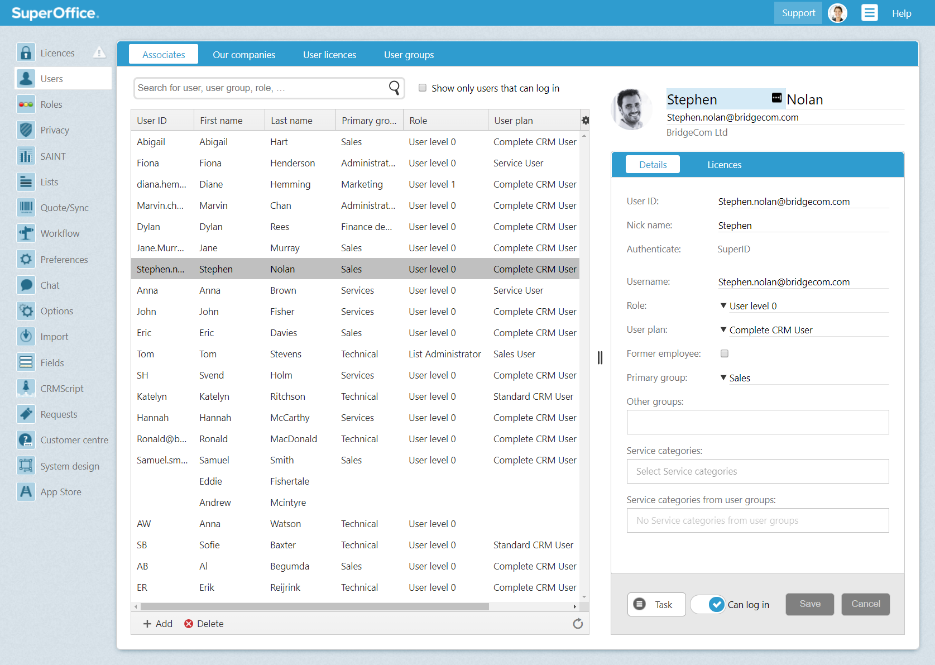
Het gebruikersscherm in ‘Instellingen en onderhoud’ bestaat uit twee verticale schermen, zodat je langere lijsten efficiënter kunt beheren.
Ten tweede hebben we het makkelijker gemaakt om te zoeken en filters toe te passen. Je kunt nu zoek- en filtercriteria toepassen die je helpen met het zoeken, sorteren en updaten van individuele gebruikers, groepen of lijsten.
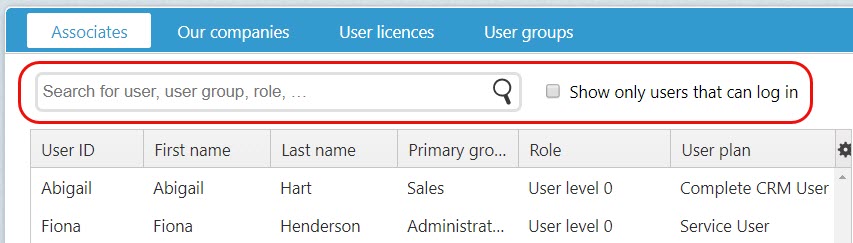
Zoek eenvoudig in de lijst met gebruikers.
Je kunt op iedere mogelijke kolom zoeken, zoals gebruikers ID, voornaam, achternaam, email of hoofdgroep. Je kunt daarnaast ook op iedere kolom een filter zetten om snel en gemakkelijk hetgeen te tonen waar je naar op zoek bent. Verder kun je kolommen ook verslepen om de resultaten op de gewenste manier te bekijken.
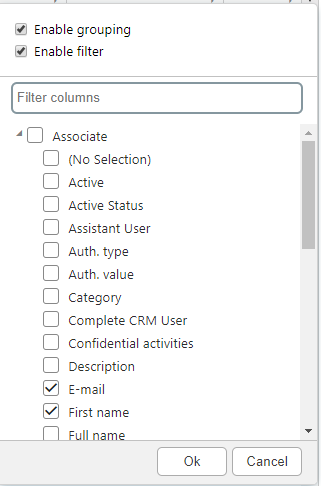
Activeer groepering en filters om groepen gemakkelijker
te vinden en te tonen.
Tot slot kun je nu het gebruikersplan, de rol, de primaire groepen en de servicecategorieën waartoe een gebruiker toegang moet hebben instellen - allemaal in het tabblad "details" van de gebruikerskaart.
Dit is overigens nog niet alles, er staan nog meer aanpassingen op de agenda, dus houd onze communicatie in de gaten.
Opmerking:
- Deze functies zijn al beschikbaar als je SuperOffice CRM Online gebruikt. Wanneer je gebruik maakt van de premise versie of werkt met een eerdere versie van SuperOffice CRM, moet je eerst upgraden naar versie 8.5, release R10 (R10) of later.
Lees meer over gebruikersbeheer
SuperOffice emailsjablonen: nu beschikbaar in Outlook
We hebben het al eerder gezegd en we zeggen het nog een keer – bij SuperOffice houden we van sjablonen! Sjablonen zijn ideaal om ervoor te zorgen dat jij en je team op een consistente manier met je klant communiceren en je merkidentiteit gewaarborgd wordt. Daarnaast zorgen sjablonen ervoor dat je tijd bespaart door dezelfde routinematige berichten niet keer op keer weer te moeten schrijven.
We hebben het nog makkelijker gemaakt voor je om sjablonen te gebruiken, omdat deze nu rechtstreeks vanuit Outlook beschikbaar zijn. Als je gebruik maakt van Maillink, hoef je niet langer meer te wisselen tussen systemen om toegang te krijgen tot deze sjablonen – alles is direct beschikbaar voor je.
Wanneer je de emailsjablonen hebt opgezet in SuperOffice CRM, klik je op de knop ‘nieuw SuperOffice bericht’ in Outlook en er verschijnt een drop-down lijst met de sjablonen waar je uit kunt kiezen.
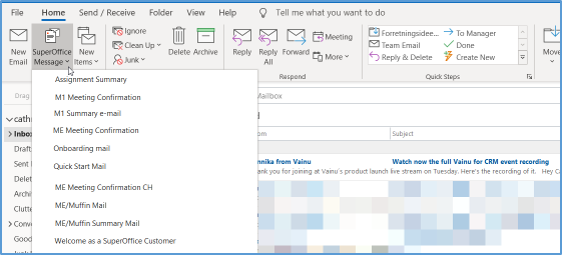
Krijg met slechts een klik in Outlook toegang tot je SuperOffice CRM sjablonen.
Het sjabloon opent zich vervolgens als een nieuwe email en je kunt direct de ontvangers selecteren vanuit SuperOffice CRM. De onderwerpregel en handtekening worden overgenomen vanuit het sjabloon.
De email wordt automatisch opgeslagen in SuperOffice CRM. Het enige wat je moet doen is de archiveer knop activeren in Outlook wanneer je op verzenden klikt.
Opmerking:
- Emailsjablonen vanuit SuperOffice Service zijn niet beschikbaar in Outlook.
- Deze functies zijn al beschikbaar als je SuperOffice CRM Online gebruikt. Wanneer je gebruik maakt van de premise versie of werkt met een eerdere versie van SuperOffice CRM, moet je eerst upgraden naar versie 8.5, release R10 (R10) of later.
Link email met SuperOffice CRM
Externe agenda uitnodigingen: direct in SuperOffice
Het hebben van een georganiseerde en gesynchroniseerde agenda is essentieel om het beste uit de CRM oplossing te halen. Het kan tijdrovend zijn om alles up-to-date te houden, zeker wanneer het aankomt op contacten of activiteiten die buiten SuperOffice CRM omgaan.
Om dit proces makkelijker te maken, hebben we een aantal zaken aangepast die je in staat stellen om email uitnodigingen te verzenden naar en ontvangen van mensen buiten jouw organisatie. Op deze manier kun je belangrijke informatie gemakkelijk opslaan in SuperOffice CRM.
Dit gaat als volgt in zijn werk: wanneer je per email een uitnodiging voor een afspraak ontvangt van een externe persoon, die opgeslagen is in je SuperOffice CRM, zullen de details van de afspraak automatisch zichtbaar worden in je SuperOffice agenda als een openstaande afspraak. Daarnaast krijg je hier een melding van in je inbox. Wanneer je de afspraak accepteert, wordt deze automatisch opgeslagen in je SuperOffice agenda, en wordt hij toegevoegd aan de activiteitenlijst van de contactkaart van de verzender. Dit houdt in dat je deze informatie niet meer zelf hoeft te archiveren.
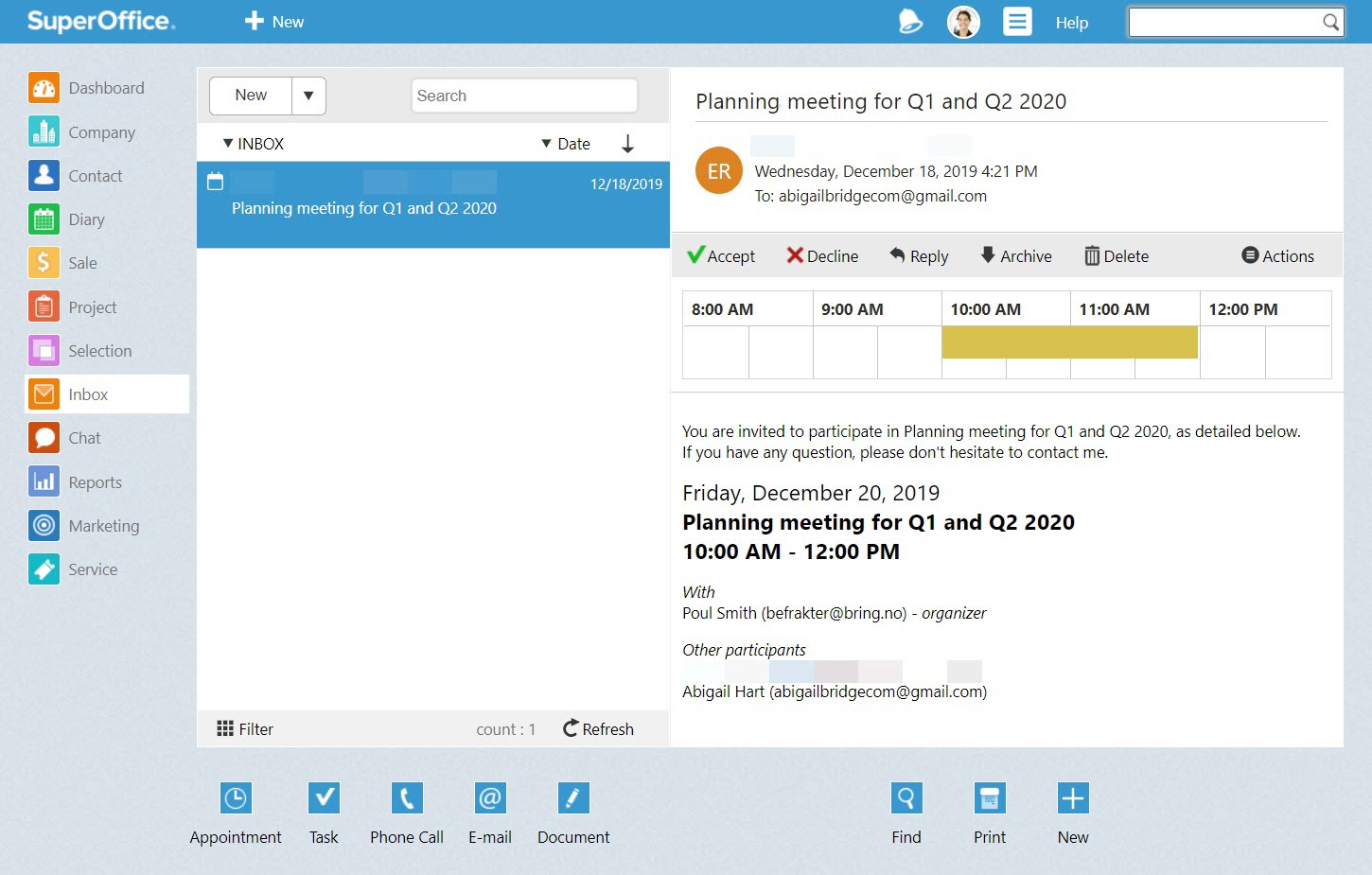
Uitnodigingen van externen verschijnen nu als email in je inbox. Wanneer je gebruik maakt van de SuperOffice Inbox, zie je ook een preview van je SuperOffice.
Wanneer je een uitnodiging ontvangt van een externe persoon die nog niet in de database staat, krijg je een melding waarin je gevraagd wordt of je deze nieuwe contactpersoon wilt toevoegen en vervolgens sla je de uitnodiging op in je agenda – hierdoor is de data in SuperOffice altijd up-to-date.
Wanneer je zelf een uitnodiging hebt verstuurd naar een externe persoon, kun je nu ook zien wanneer zowel de interne als de externe deelnemers de uitnodiging hebben geaccepteerd of afgewezen. Hierdoor weet je direct wie er wel of niet deelnemen aan de betreffende vergadering.
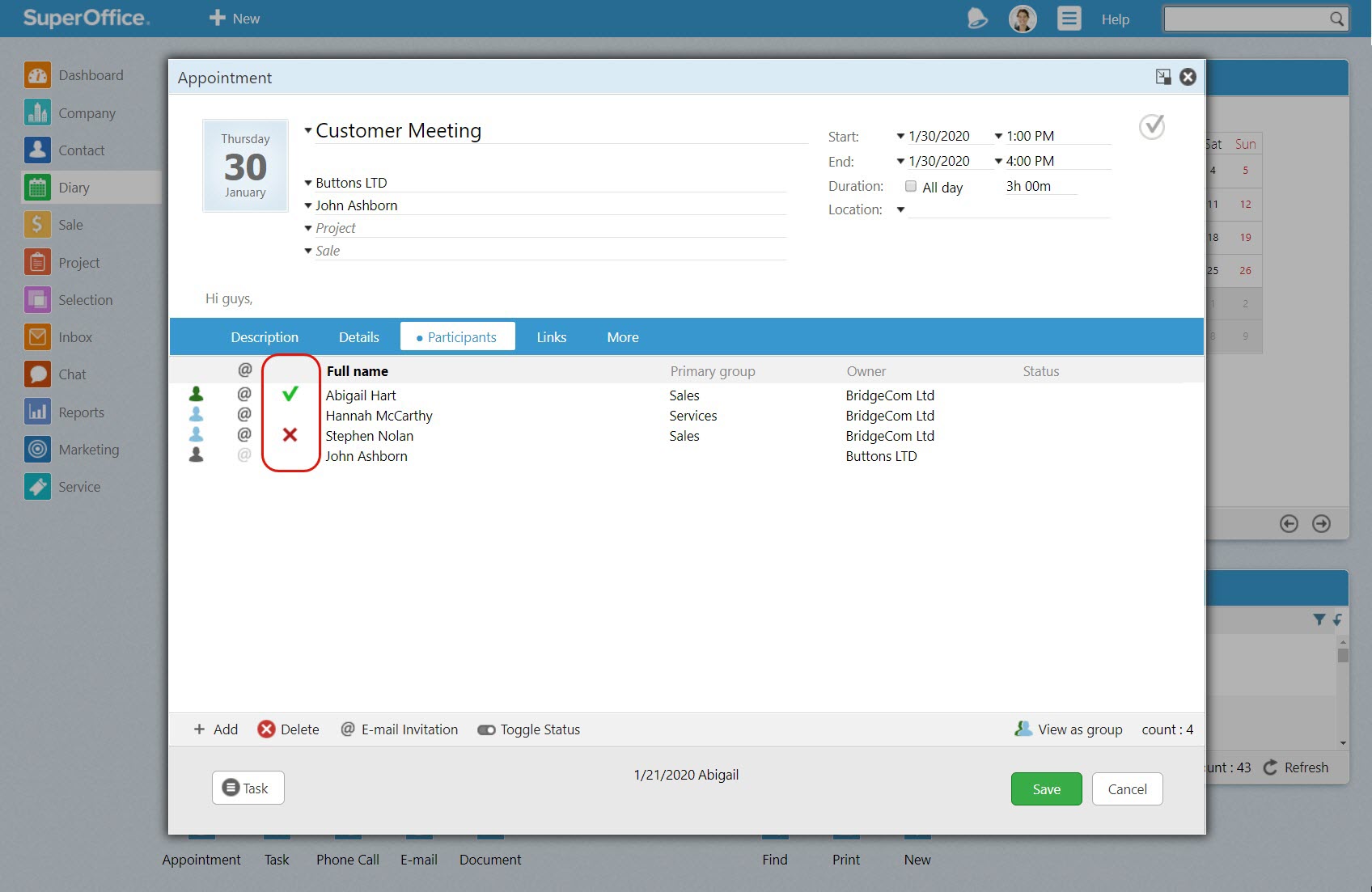
Note:
- Deze functies zijn al beschikbaar als je SuperOffice CRM Online gebruikt. Wanneer je gebruik maakt van de premise versie of werkt met een eerdere versie van SuperOffice CRM, moet je eerst upgraden naar versie 8.5, release R10 (R10) of later.
- Wanneer je jouw agenda al gesynchroniseerd hebt met de Outlook agenda door of gebruik te maken van Synchronizer voor SuperOffice of Exchange Synchronizer, dan zal deze nieuwe functie zich automatisch aanpassen om duplicaten te vermijden. De antwoord knoppen in de inbox zullen worden uitgeschakeld voor inkomende uitnodigingen en uitstaande afspraken zullen niet worden aangemaakt in de agenda.
Lees alles over het opslaan van emailberichten en documenten
Mobile CRM: vernieuwd design voor gemakkelijker gebruik
Onderweg werken is iets wat we steeds meer en vaker doen tegenwoordig. Toegang hebben tot de belangrijkste gegevens van je klanten, terwijl je buiten kantoor bent, is niet langer een nice-to-have, maar een must-have!
Daarom hebben we het contactpersoon scherm in SuperOffice Mobile CRM opnieuw ontworpen, om de navigatie nog makkelijker voor je te maken en ervoor te zorgen dat je sneller toegang hebt tot de benodigde data.
We hebben vier nieuwe iconen toegevoegd bovenaan de contactpersoon, die het mogelijk maken om direct een afspraak te maken, een telefoongesprek te plannen of een SMS te versturen of de route en reistijd naar de betreffende contactpersoon te berekenen.
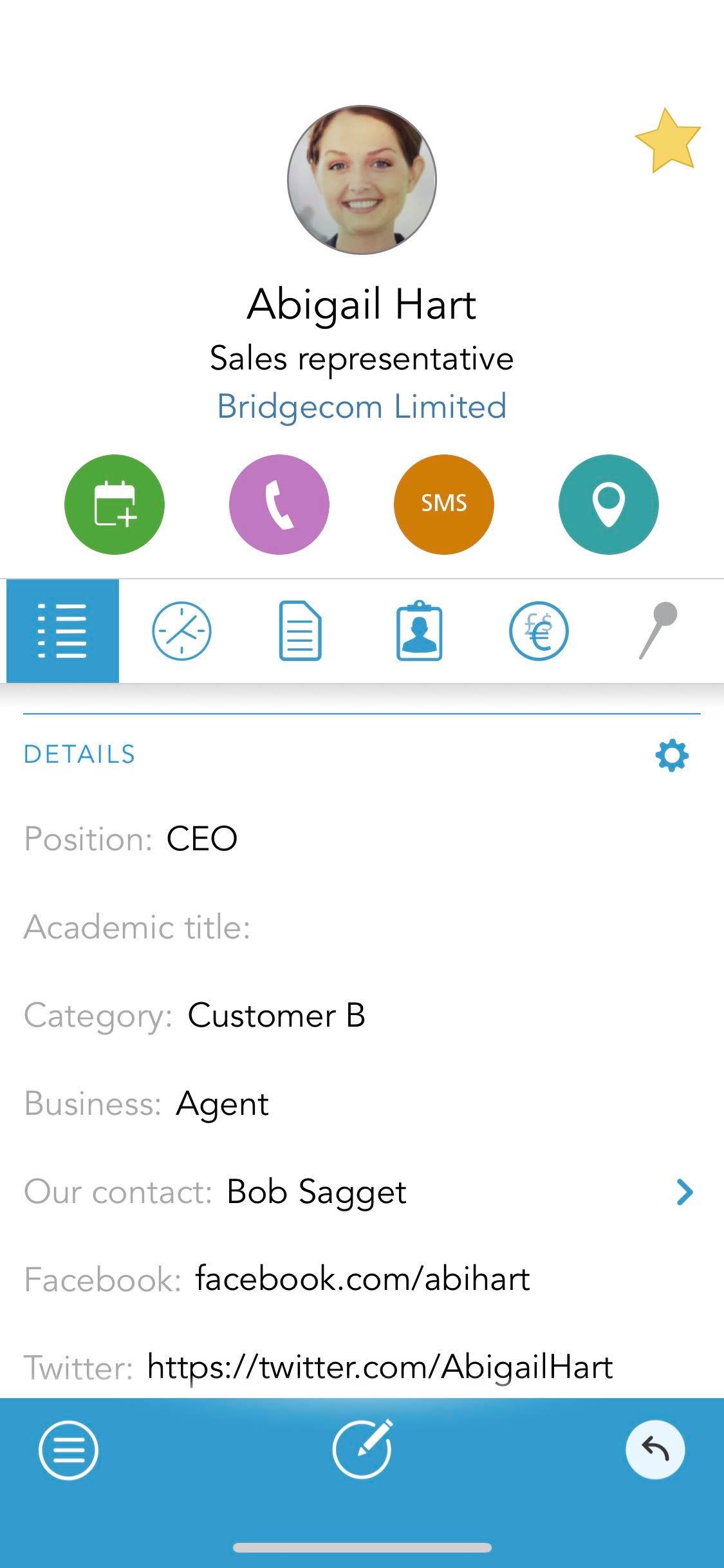
Het contactpersoon scherm in Pocket CRM heeft een facelift ondergaan om navigatie en gebruik gemakkelijker te maken.
Daarnaast heb je nu ook toegang tot projecten rechtstreeks vanuit het contactpersoon scherm – het is niet meer nodig om te switchen tussen verschillende schermen.
Uiteraard heb je net zoals voorheen, toegang tot alle activiteiten, documenten, verkopen en interesses die gelinkt zijn aan een specifieke contactpersoon.
Dat was het voor nu. We blijven je op de hoogte houden van nieuwe updates, upgrades en de nieuwste technieken.
Ben je benieuwd naar alle nieuwste functies en functionaliteiten in SuperOffice CRM 8.5, lees dan dit document What’s new in SuperOffice 8.5 (pdf).
Neem ook vooral een kijkje op onze Help Center en ontdek nog meer nieuws, how-to video’s en wordt geïnspireerd om nog meer uit je CRM
Gerelateerde artikelen:
- Product nieuws januari 2020: Customer Center, chat, formulieren, zoekfunctie
- Product updates september 2019: formuliersjablonen, tags, inbox
- New apps maart 2020: SuperOffice voor Outlook, Nordeca Insights, View Sync en View Quote
